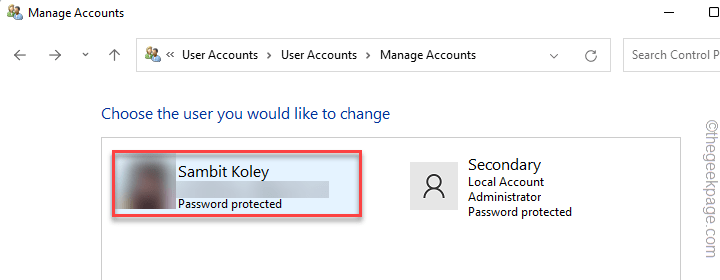- Microsoft a fourni des mises à jour d'applications intéressantes via la dernière version de build.
- Les applications Calculatrice, Calendrier, Courrier et Snip Toll ont reçu des améliorations visuelles.
- Certaines applications ont même des fonctionnalités supplémentaires utiles, selon Microsoft.
- La société de Redmond a promis que davantage d'outils intégrés recevront bientôt des mises à niveau.
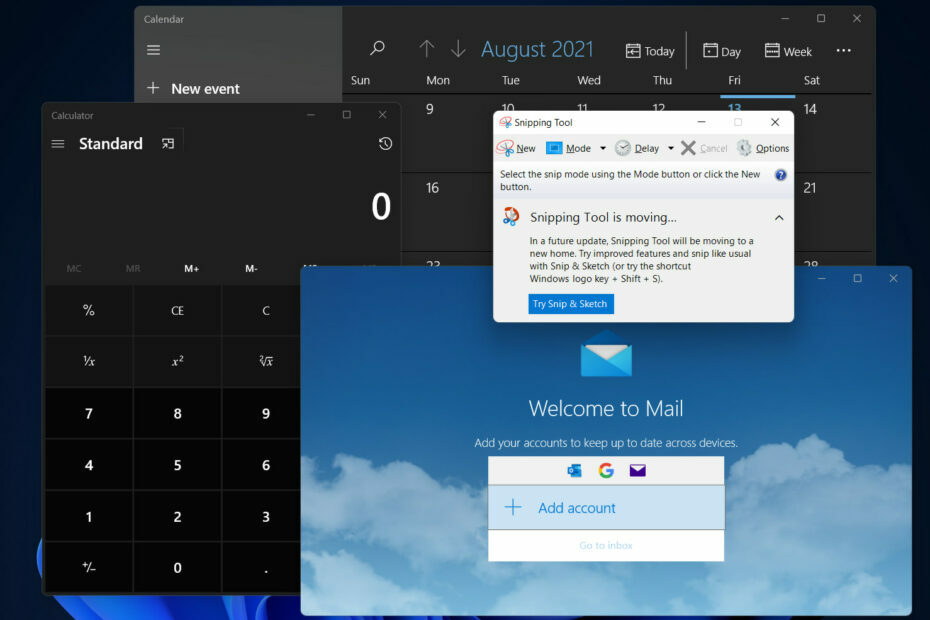
Si nous remontons un peu dans le passé, la plupart des applications Windows 11 ne semblaient pas faire partie du nouveau système d'exploitation et ressemblaient davantage aux natifs de Windows 10.
Au cours des mois où Windows 11 était disponible pour des tests actifs, la plupart des applications que nous utilisons sur le prochain système d'exploitation ont reçu le look Fluent.
Certains d'entre eux recevront même de nouvelles fonctionnalités mais ne vous y trompez pas en pensant que nous recevrons tout ce nouveau contenu d'un seul coup.
Microsoft nous offre en effet une expérience améliorée, mais nous devrons être patients car ils le feront progressivement.
Les applications Calendrier, Courrier, Calculatrice et Outil de capture sont mises à jour
Microsoft améliore certaines des applications intégrées disponibles dans Windows 11, et Windows Insiders dans le canal de développement peut désormais tester de nouvelles mises à jour des applications Snipping Tool, Calculator, Mail et Calendar.
La plupart de ces mises à jour sont mineures, mais toutes sont conçues pour correspondre au nouveau style visuel de Windows 11.
La société de technologie remplace les applications classiques Snipping Tool et Snip & Sketch dans Windows 11 par une nouvelle application Snipping Tool qui combine les meilleures fonctionnalités des deux.
Les Gagner + Décalage + S Le raccourci clavier sera le principal moyen de prendre une capture d'écran dans Windows 11, et il activera le menu de capture avec diverses options pour sélectionner le contenu à capturer.
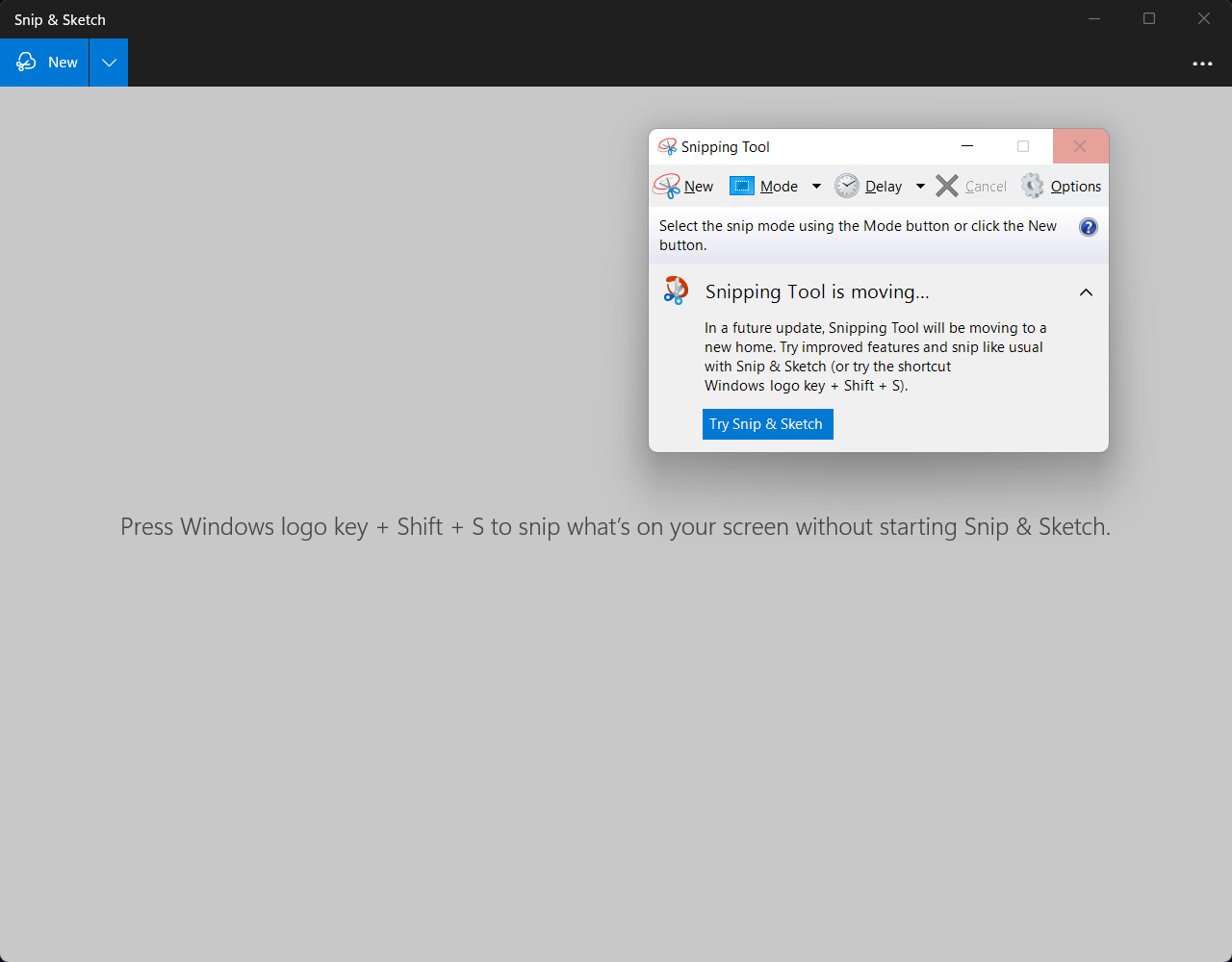
Une fois que vous avez pris la capture d'écran, l'outil de capture inclut des options de modification pour le recadrage, les annotations, etc. Microsoft ajoute même enfin un mode sombre à l'outil Snipping, afin qu'il corresponde à votre thème Windows 11.
Les applications Mail et Calendrier pour Windows 11 ont également été mises à jour afin de correspondre au nouveau style visuel du système d'exploitation.
Nous avons ajouté des coins arrondis et d'autres ajustements pour qu'ils ressemblent à Windows 11.
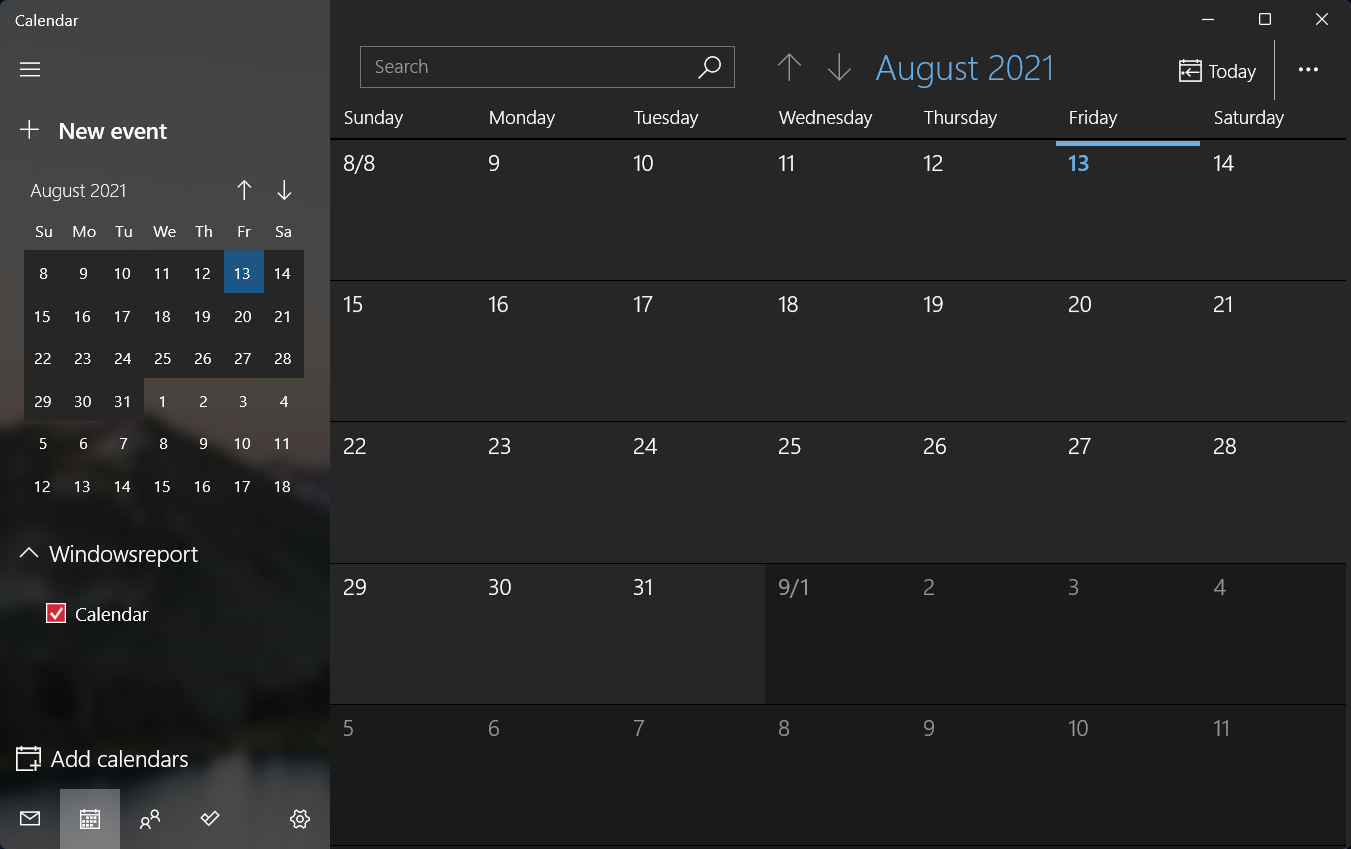
L'application de calculatrice bénéficie également de quelques améliorations mineures qui vous permettront de définir un thème distinct de celui que vous utilisez dans le reste de Windows.
La société de technologie basée à Redmond a également réécrit la calculatrice en C#, permettant aux développeurs de contribuer à ses améliorations sur GitHub.
Encore plus à venir de Microsoft
Dans le billet de blog Windows Insider où Dave Grochocki a parlé de la mise à jour et de la modification de ces applications, le responsable de Microsoft a également déclaré qu'il y avait plus à venir.
Toutes les applications qui seront livrées en tant que partie intégrante de Windows 11 recevront un traitement similaire, allant de la refonte visuelle à l'acquisition de nouvelles fonctionnalités utiles.
Cela signifie donc que de plus en plus d'applications seront mises à jour au cours des prochaines semaines, avec chaque nouvelle version publiée par Microsoft.
Fondamentalement, d'ici la semaine prochaine, d'autres outils intégrés effectueront une transition en douceur vers l'avenir.
Quelle est l'application que vous souhaitez principalement voir refondre sur Windows 11? Faites-nous savoir dans la section commentaires ci-dessous.